O Counter-Strike 2 (CS2) chegou com gráficos aprimorados, jogabilidade refinada e um novo motor gráfico baseado na Source 2. No entanto, muitos jogadores têm enfrentado problemas de desempenho, como quedas de FPS, travamentos e tempos de resposta elevados. Se você deseja melhorar a performance do seu jogo, este guia completo ensinará como otimizar o CS2 para rodar da melhor forma possível no seu computador.
A seguir, exploramos os principais ajustes de hardware e software, desde configurações gráficas até otimizações no próprio sistema operacional, garantindo uma experiência mais fluida e responsiva.
1. Verifique os requisitos mínimos e recomendados
Antes de qualquer ajuste, certifique-se de que seu PC atende aos requisitos oficiais do CS2.
Requisitos mínimos:
- Sistema operacional: Windows 10 (64-bit)
- Processador: Intel Core i5-2500K / AMD FX-6300
- Memória RAM: 8GB
- Placa de vídeo: NVIDIA GTX 660 / AMD Radeon HD 7850
- Armazenamento: 50GB disponíveis
Requisitos recomendados:
- Sistema operacional: Windows 11 (64-bit)
- Processador: Intel Core i7-8700 / AMD Ryzen 5 3600
- Memória RAM: 16GB
- Placa de vídeo: NVIDIA RTX 2060 / AMD RX 5700 XT
- Armazenamento: SSD com pelo menos 50GB livres
Se o seu PC não atender aos requisitos mínimos, será difícil obter um desempenho satisfatório. Caso seu hardware esteja abaixo dos recomendados, ainda é possível melhorar a performance aplicando as otimizações deste artigo.
2. Ajuste as configurações gráficas do CS2
O primeiro passo para melhorar o desempenho do jogo é ajustar as configurações gráficas corretamente. Para isso:
- Abra o CS2 e vá até Configurações > Vídeo.
- Defina a resolução para 1280×720 ou 1440×900 se precisar aumentar os FPS.
- Configure a taxa de atualização para a maior possível do seu monitor.
- No menu Qualidade Gráfica, aplique as seguintes mudanças:
- Detalhes do modelo/textura: Baixo ou Médio
- Detalhes do shader: Baixo
- Efeitos gráficos: Baixo
- Sombras: Baixo
- Filtragem anisotrópica: 2x ou desligado
- V-Sync: Desativado
- Motion Blur: Desativado
Essas configurações ajudam a reduzir o consumo da GPU e melhoram a estabilidade do jogo.
3. Otimize o sistema operacional
A otimização do Windows pode impactar diretamente no desempenho do CS2. Algumas mudanças recomendadas incluem:
Desative aplicativos em segundo plano
- Pressione
Ctrl + Shift + Escpara abrir o Gerenciador de Tarefas. - Vá até a aba Inicializar e desative programas desnecessários.
- Feche aplicativos pesados como Chrome, Discord e Spotify antes de iniciar o jogo.
Ative o Modo de Jogo do Windows
- Acesse Configurações > Jogos > Modo de Jogo.
- Ative o Modo de Jogo para otimizar o desempenho durante partidas.
Ajuste as configurações de energia
- No menu Configurações > Sistema > Energia e Suspensão, selecione Alto desempenho.
Atualize os drivers da GPU
- Para NVIDIA: utilize o GeForce Experience e atualize os drivers.
- Para AMD: baixe os drivers mais recentes pelo AMD Adrenalin.
4. Ajustes avançados para FPS máximo
Se deseja espremer ainda mais desempenho, use comandos de inicialização no Steam:
- Abra sua Biblioteca Steam.
- Clique com o botão direito no CS2 e vá até Propriedades.
- Em Opções de inicialização, insira os seguintes comandos:
-novid -high -threads 4 -nojoy -freq 144 +fps_max 0Esses comandos removem a introdução do jogo, otimizam o uso do processador e ajustam a taxa de atualização do monitor.
5. Configuração ideal do mouse e teclado
Para garantir precisão nos tiros e movimentação ágil:
- Desative a aceleração do mouse no Windows e no CS2.
- Configure a sensibilidade do mouse de acordo com sua preferência.
- Use um teclado mecânico para melhor resposta dos comandos.
6. Utilize softwares externos para otimização
Se quiser otimizar o jogo ainda mais, utilize programas como:
- MSI Afterburner – Para monitorar e ajustar o desempenho da GPU.
- Razer Cortex – Fecha processos desnecessários e melhora a alocação de memória.
- CCleaner – Remove arquivos temporários e melhora o desempenho geral do PC.
7. Faça overclock com cautela
Se sua GPU ou CPU permite overclock, considere aumentar a frequência para obter mais desempenho. No entanto, faça isso com cautela para evitar superaquecimento e instabilidade.
Conclusão
O CS2 é um jogo incrível, mas pode exigir bastante do seu PC. Felizmente, seguindo estas dicas de otimização, você conseguirá melhorar o desempenho, aumentar os FPS e reduzir travamentos. Lembre-se de testar cada ajuste e encontrar a melhor configuração para o seu setup.
Se seu computador ainda estiver com dificuldades para rodar o jogo, pode ser um bom momento para considerar um upgrade de hardware, como mais memória RAM ou uma placa de vídeo mais potente.
Aproveite o CS2 com a melhor experiência possível!